Configura le workstation
Scopri come configurare cluster di workstation, configurazioni di workstation e workstation per il tuo team. Verifica i prerequisiti di questa guida rapida prima di iniziare, quindi segui questi passaggi:
Se non hai più bisogno delle risorse create in questa guida rapida, assicurati di pulire per evitare costi aggiuntivi.
Per seguire le indicazioni dettagliate per questa attività direttamente nella console Google Cloud, fai clic su Aiuto:
Prima di iniziare
Prima di iniziare a utilizzare Cloud Workstations, assicurati di disporre delle autorizzazioni richieste e di completare questi passaggi di configurazione obbligatori:
- Accedi al tuo account Google Cloud. Se non conosci Google Cloud, crea un account per valutare le prestazioni dei nostri prodotti in scenari reali. I nuovi clienti ricevono anche 300 $di crediti gratuiti per l'esecuzione, il test e il deployment dei carichi di lavoro.
-
Nella pagina del selettore di progetti della console Google Cloud, seleziona o crea un progetto Google Cloud.
-
Assicurati che la fatturazione sia attivata per il tuo progetto Google Cloud.
-
Nella pagina del selettore di progetti della console Google Cloud, seleziona o crea un progetto Google Cloud.
-
Assicurati che la fatturazione sia attivata per il tuo progetto Google Cloud.
-
Attiva Cloud Workstations API.
-
Se sei un amministratore, assicurati di disporre del ruolo IAM Amministratore Cloud Workstations nel progetto, in modo da poter creare configurazioni di workstation.
Se sei uno sviluppatore e non disponi di configurazioni di workstation nella console Google Cloud, chiedi all'amministratore Cloud Workstations della tua organizzazione di creare una configurazione di workstation per te o assicurati di disporre di un ruolo IAM Amministratore di Cloud Workstations nel progetto, in modo da poter creare autonomamente queste risorse. Per verificare i tuoi ruoli IAM, vai alla pagina IAM nella console Google Cloud:
Crea un cluster di workstation
Il primo passaggio consiste nel creare un cluster di workstation. I cluster di workstation definiscono un gruppo di workstation in una determinata regione, gestiscono le workstation durante il loro ciclo di vita e forniscono una connettività di rete configurabile.I cluster di workstation non sono correlati ai cluster di Google Kubernetes Engine (GKE). Per creare un cluster di workstation:
Nella console, vai alla pagina Cloud Workstations > Gestione dei cluster.
Nella pagina Gestione dei cluster delle workstation, fai clic su add_boxCrea.
Nel campo Nome, inserisci
test-clustercome nome del cluster di workstation.Seleziona la regione più vicina a te.
Salta le Impostazioni di rete.
Fai clic su Crea per avviare il processo di creazione del cluster.
La creazione del cluster di workstation può richiedere fino a 20 minuti, ma nella maggior parte dei casi è necessaria una sola volta.
Creare una configurazione della workstation
Questa guida rapida illustra la configurazione di base della workstation. Per iniziare rapidamente, accetta i valori predefiniti per definire le impostazioni della macchina, personalizzare l'ambiente e aggiungere utenti. Per configurare le basi della configurazione di una workstation, segui questi passaggi:Nella console, vai a Cloud Workstations > Configurazioni workstation.
Nella pagina Configurazioni workstation, fai clic su add_boxCrea.
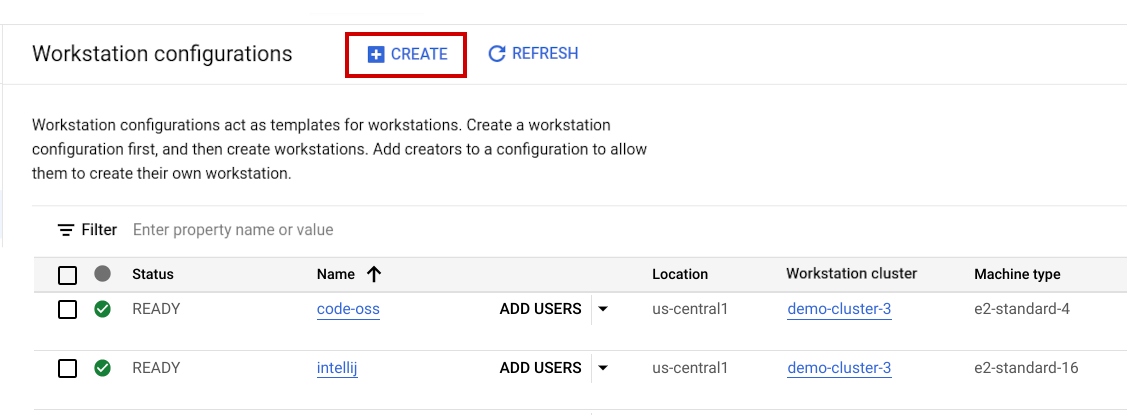
Nel campo Nome, inserisci
test-configurationcome nome della configurazione della workstation.Scegli
test-clusterdall'elenco di Cluster di workstation disponibili e fai clic su Continua. Se non è disponibile alcun cluster di workstation, assicurati di aver completato i passaggi per= Creare un cluster di workstation.Per Workstation ad avvio rapido, seleziona Disabled (Disabilitata) per un costo inferiore.
Se stai personalizzando una configurazione di workstation per il tuo team, puoi definire Impostazioni macchina, personalizzare le impostazioni Ambiente e aggiungere utenti al criterio IAM. Per questo esercizio, puoi saltare questi passaggi.
Per creare la configurazione della workstation, fai clic su Crea.
Per ulteriori informazioni sulla creazione di una configurazione di workstation con le opzioni che sono state ignorate in questa guida rapida, consulta la sezione dettagliata sulle configurazioni delle workstation.
Crea e avvia una workstation
Una workstation è un ambiente di sviluppo preconfigurato che gli amministratori o i team della piattaforma definiscono in una configurazione di workstation. Per creare una workstation:Nella console Google Cloud, vai alla pagina Cloud Workstations > Workstations.
Fai clic su add_boxCrea.
Il link Crea potrebbe essere disabilitato se non esistono configurazioni di workstation nel progetto o se non hai le autorizzazioni per visualizzarle. Chiedi all'amministratore di Cloud Workstations della tua organizzazione di creare per te una configurazione della workstation.
Accetta il Nome della workstation predefinita.
Fai clic sulla arrow_drop_downfreccia di espansione nel campo Configurazione e seleziona la configurazione per definire la workstation. Ad esempio, se nel passaggio precedente hai assegnato alla configurazione della workstation il nome
test-configuration, selezionalo dall'elenco.Fai clic su
Crea per creare la workstation.
- Fai clic su Workstations.
- Trova la workstation che hai creato nell'elenco delle workstation disponibili, seleziona la casella di controllo corrispondente e fai clic su Avvia. La workstation viene avviata e corrisponde alla configurazione della workstation padre.
- Se viene richiesto di avviare la workstation, fai clic su Avvia per confermare. Lo stato passa a In fase di avvio e l'icona di stato refresh ruota mentre è in corso l'operazione di avvio. L'avvio della workstation potrebbe richiedere alcuni minuti.
- Quando la workstation è pronta, lo stato diventa In esecuzione e l'icona di stato check_circle diventa un segno di spunta.
Fai clic su Launch . La workstation si connette alla porta
80per impostazione predefinita.L'esempio seguente mostra la pagina di benvenuto per l'editor di base di Cloud Workstations. La pagina potrebbe avere un aspetto diverso, a seconda di come definisci la configurazione della workstation:
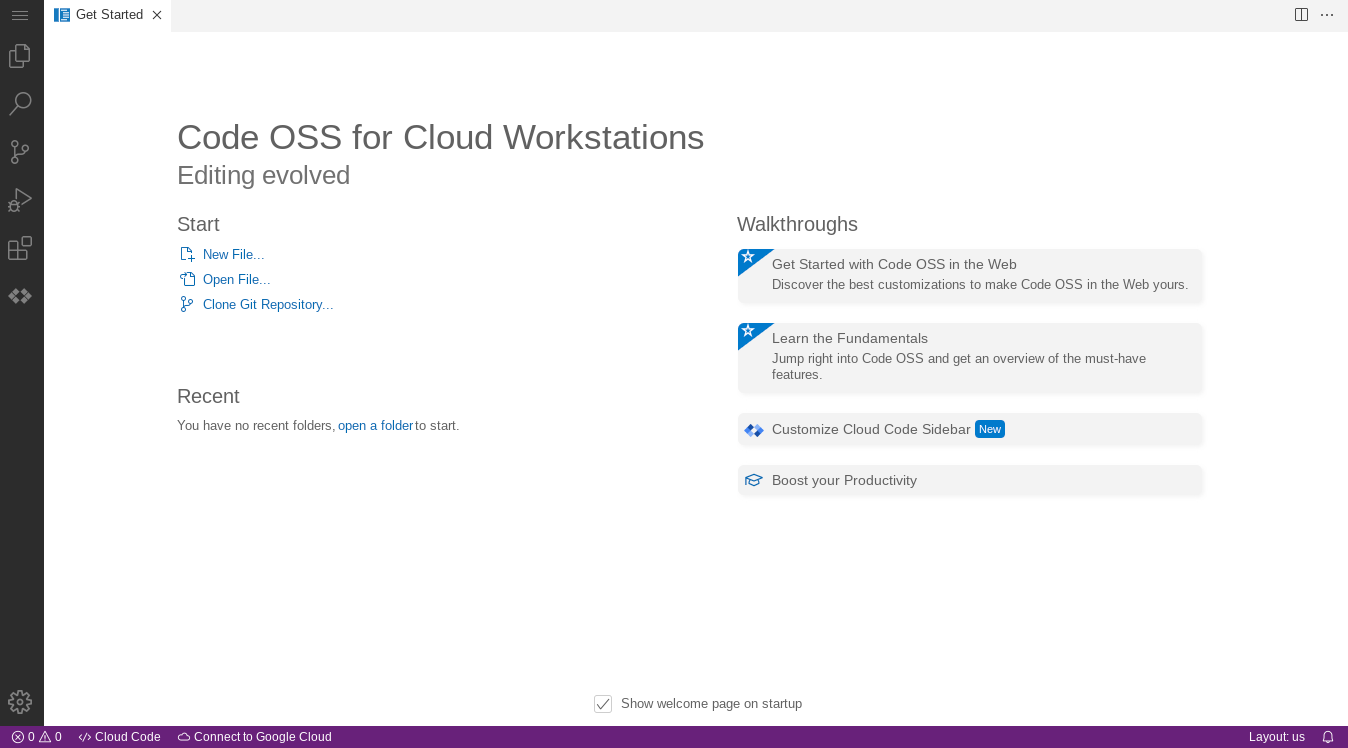
Per ulteriori informazioni sulla connessione tramite SSH, consulta la pagina relativa al supporto SSH.
Per ulteriori informazioni sulla connessione a un'app web in esecuzione sulla workstation, vedi Accedere ai server HTTP in esecuzione su una workstation.
Esegui la pulizia
Per evitare che al tuo account Google Cloud vengano addebitati costi relativi alle risorse utilizzate in questa pagina, assicurati di eliminare le risorse che non ti servono più.
Per eliminare un progetto Google Cloud dalla console Google Cloud o dall'interfaccia a riga di comando gcloud:
Console
- Nella console Google Cloud, vai alla pagina Gestisci risorse.
- Nell'elenco dei progetti, seleziona il progetto che vuoi eliminare, quindi fai clic su Elimina.
- Nella finestra di dialogo, digita l'ID del progetto e fai clic su Chiudi per eliminare il progetto.
gcloud
Elimina un progetto Google Cloud:
gcloud projects delete PROJECT_ID
Passaggi successivi
Scopri di più sulla configurazione di opzioni aggiuntive nella configurazione della workstation.
Utilizza Cloud Workstations con gli IDE JetBrains, come IntelliJ IDEA Ultimate e PyCharm Professional.
